Windows系统无法打开.exe可执行文件的4种解决方法
今天一同事电脑出现严重问题,打开我的电脑后弹出一个对话框说“无法找到C:\WINDOWS\system32\rundll32.exe”,然后打开一些已经安装的软件程序却弹出一个让你选择打开方式的对话框,瑞星杀毒软件被禁用,整个机子像瘫痪了一样,无法运行任何程序。其实这是病毒或木马对exe文件打开方式进行了修改,导致无法打开任何可执行文件。经过研究终于找到解决方法。
一般朋友遇到此类问题估计都会重装系统,当然了,这是最彻底的方法,这里向大家介绍四种不重装系统的解决方法:
方法一:
①找到C:\WINDOWS\regedit.exe文件,将其重命名为regedit.com或regedit.scr
②开始→运行→输入刚刚重命名的regedit.com或regedit.scr,在打开的注册表编辑器中找到HKEY_CLASSES_ROOT\exefile\shell\open\command,将其键值修改为"%1" %*
③将刚刚改名的regedit.com或regedit.scr再改回regedit.exe即可,相关截图如下所示:
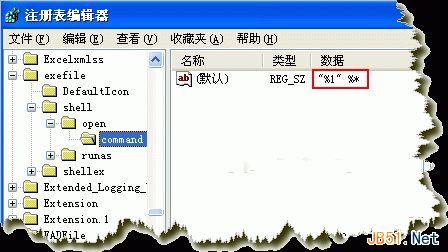
方法二:
复制下面的内容存,用记事本保存为注册表文件,如htmer.reg,双击该文件导入注册表即可。
regedit4
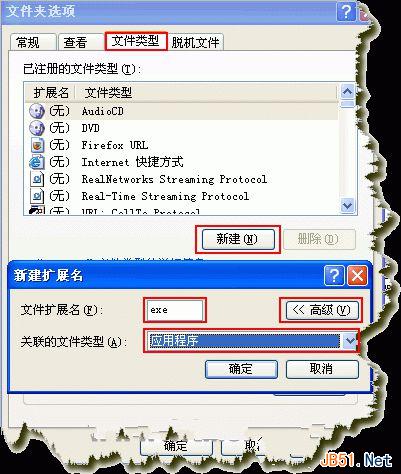
[hkey_classes_root\exefile\shell\Open\command]
@=\%1\ %*
方法三:重新关联exe文件
打开我的电脑→“工具”菜单→文件夹选项→文件类型→新建→在“文件扩展名”中输入exe→点击“高级”按钮→在“关联的文件类型”中选择“应用程序”即可,相关截图如下所示:
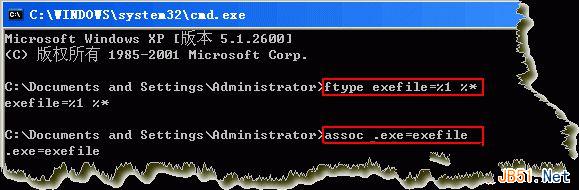
方法四(只适用于Windows 2000/XP):
①找到C:\WINDOWS\system32\cmd.exe文件,将其重命名为cmd.com或cmd.scr
②开始→运行→输入cmd,打开命令提示符窗口,分别输入两个命令(每输入一个命令后回车):ftype exefile=%1 %*和assoc .exe=exefile
③将刚刚改名的cmd.com或cmd.scr再改回cmd.exe即可,相关截图如下所示:
相关文章

Windows Server 2025 Build 26304预览版发布:新增Defender应用控制
Windows Server 2025 最新 Build 26304 预览版发布,这个版本主要新增Defender应用控制,详细请看下文介绍2024-10-12
怎么看windows的版本? 轻松查看你的Windows版本5种方法
了解Windows版本信息是进行系统维护、软件兼容性检查以及故障排除等日常操作中的重要一环,下面我们就分享轻松获取Windows版本信息,无论您使用的是Windows 10、Windows 112024-10-11
Windows Server 26296 预览版发布:附完整更新日志
昨天,微软发布了Windows Server Build 26296 预览版更新,主要改进 Windows Admin Center、可以访问全新的 Feedback Hub 应用等,详细更新日志如下2024-09-28
如何快速修复Windows文件类型关联? Windows系统文件关联详解
在Windows操作系统中,文件关联扮演着至关重要的角色,简单来说,文件关联就是Windows系统根据文件的扩展名,自动判断并确定用哪个程序来打开这个文件的功能2024-09-20
请用户尽快更新! Windows Server 26280 预览版发布
Windows Server 26280预览版最大的变化就是将有效期调至 2025 年 9 月 15 日,这意味着所有下载并使用旧 Windows Server 预览版的用户都需要下载并安装新的 26280 版本2024-09-09
Windows系统启动设置提示找不到此应用怎么办? 微软提供修复指南
Windows系统中启动设置部分中的某些应用程序无法选择,会显示“找不到此应用”的错误消息,微软提供了官方的修复方法,详细请看下文介绍2024-09-03
Windows新Bug! AMD处理器可通过切换到隐藏管理员账户提高游戏性能
AMD也已向HardwareUnboxed确认,使用最高权限的隐藏管理员账户可以实现最佳游戏性能,据称,该问题将在未来的Windows更新中修复,但目前尚不清楚何时修复,Windows这个“Bug2024-08-16
无法访问localhost怎么办? Window解决UWP应用本地回环限制
微软在 Windows 8 以后就引入了 UWP 应用,UWP 应用存在沙盒机制,正常情况下无法访问 localhost,即无法访问回环地址,下面我们就来看看这个问题的解决办法2024-08-12 在Windows操作系统中,命令提示符(CMD)是一个强大的工具,它允许用户与操作系统进行交互式操作,以下是一些常用的CMD命令及其操作示例2024-07-29
在Windows操作系统中,命令提示符(CMD)是一个强大的工具,它允许用户与操作系统进行交互式操作,以下是一些常用的CMD命令及其操作示例2024-07-29 windows操作系统提供了许多实用的命令行工具,用户可以执行各种任务,如文件管理、系统维护、网络配置等,掌握这些命令不仅能提高工作效率,还能帮助用户解决许多复杂的问题2024-07-25
windows操作系统提供了许多实用的命令行工具,用户可以执行各种任务,如文件管理、系统维护、网络配置等,掌握这些命令不仅能提高工作效率,还能帮助用户解决许多复杂的问题2024-07-25







最新评论